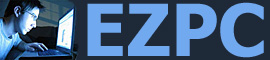| FAQ по файловому менеджеру Windows Commander |

ВОПРОСЫ:
1. |
Как убрать сплэш-окно при загрузке? |
2. |
Как быстро свернуть окно Windows Commander? |
3. |
А где можно найти описание всех ключей Windows Commander? |
4. |
А где находится этот файл - wincmd.ini? У меня его нет. |
5. |
Но у меня все равно нет файла wcx_ftp.ini? |
6. |
Скажите, можно ли в Windows Commandere писать заглавными буквами названия каталогов, а то он 1-ую заглавную пишет, а остальные маленькими? |
7. |
Как убрать квадратные скобки на папках? |
8. |
Как выделять файлы и папки на панели Windows Commander? |
9. |
Как быстро узнать размер каталога? |
10. |
Как установить два одинаковых каталога в панелях? |
11. |
Как уберать командную строку? |
12. |
Как сделать так, чтобы копирование всегда проводилось в фоне? |
13. |
Как удалять в фоновом режиме? |
14. |
Как настроить Lister для просмотра файлов в KOI8? |
15. |
Как быстро очистить Корзину? |
16. |
Как удалять файлы минуя Корзину? |
17. |
Очень редко, но иногда в Windows Commander при переходе из директории в директорию через клавишу Enter запускается программа - стандартный проводник. Потом приходится закрывать его. Это повторяется из версии к версии. Хотя другие пользователи этого не наблюдают. Непонятно. |
18. |
Раньше у меня стоял Windows Commander 4.50 и было так, что если нажать правой клавишей в заголовке файловой панели и подержать немного, то открывается меню истории каталогов, а сейчас я установил Windows Commander 4.52 и это меню больше не появляется? |
19. |
Как установить подсказки к дискам? |
20. |
Как управлять CD дисками? |
21. |
Как проводить архивирование с параметрами? |
22. |
Есть задача - заархивировать файл. Как можно сделать это в одном окне, т.е. чтобы архив не копировался в папку, которая открыта в соседнем окне. |
23. |
Как создать самораспаковывающийся архив? |
24. |
Как конвертировать архивы? |
ОТВЕТЫ:
1. Как убрать сплэш-окно при загрузке?
При загрузке Windows Commander на экране появляется сплэш-окно. Это не очень удобно, поскольку не только замедляет загрузку Windows Commander, но и засоряет память вашего компьютера. Однако этот параметр можно отключить. Для этого в файле wincmd.ini в разделе [Configuration] необходимо создать параметр:
StartupScreen=0
/ Вернуться к началу страницы /
2. Как быстро свернуть окно Windows Commander?
Нажав Shift+Esc, можно быстро свернуть окно Windows Commander.
/ Вернуться к началу страницы /
3. А где можно найти описание всех ключей Windows Commander?
В справке к Windows Commander. См. раздел INI-File settings: wincmd.ini, wcx_ftp.ini (for FTP).
/ Вернуться к началу страницы /
4. А где находится этот файл - wincmd.ini? У меня его нет.
По умолчанию этот файл находится в директории Windows. Начиная с версии 4.53 при установке можно выбирать любое другое расположение файлов настройки wincmd.ini и wcx_ftp.ini. Кроме этого, их расположение можно поменять и с помощью маленькой утилитки - Ini File Location for Windows Commander.
/ Вернуться к началу страницы /
5. Но у меня все равно нет файла wcx_ftp.ini?
Этот файл хранит настройки встроенного FTP-клиента Windows Commander. Если его у вас нет, значит вы еще не добавляли никаких настроек для FTP-клиента.
/ Вернуться к началу страницы /
6. Скажите, можно ли в Windows Commander писать заглавными буквами названия каталогов, а то он 1-ую заглавную пишет, а остальные маленькими?
В меню Конфигурация - Настройка - Экран надо убрать галочку с опции "Имена формата 8.3 - в нижнем регистре (как в Explorer)"...
/ Вернуться к началу страницы /
7. Как убрать квадратные скобки на папках?
Необходимо в файле настроек Windows Commander wincmd.ini в разделе [Configuration] добавить параметр:
DirBrackets=0
А вообще все это описано в справке к Windows Commander.
/ Вернуться к началу страницы /
8. Как выделять файлы и папки на панели Windows Commander?
Используя комбинацию клавиш Shift+UP ИЛИ Shift+Down ВЫДЕЛЯЕМ файлы или папки в рабочем окне Windows Commander ОТ текущей позиции курсора до конца просматриваемой страницы в окна (вверх или вниз). А используя комбинацию Shift+End ИЛИ Shift+Home ВЫДЕЛЯЕМ все файлы или папки в рабочем окне Windows Commander от текущей позиции курсора до конца или начала страницы вообще. Попробуйте.
/ Вернуться к началу страницы /
9. Как быстро узнать размер каталога?
А знали ли вы, что нажав на каталоге пробел, каталог будет выбран и будет показано сколько он занимает места. Однако если такую процедуру необходимо повторить для нескольких каталогов, то неудобно, что курсор остается на месте. Исправить это можно, добавив в wincmd.ini в разделе [Configuration] строку:
SpaceMovesDown=1
Теперь при нажатии пробела курсор будет спускаться на одну строку вниз.
/ Вернуться к началу страницы /
10. Как установить два одинаковых каталога в панелях?
CTRL+LeftArrow или CTRL+RightArrow позволяет быстро выставить два одинаковых каталога в панелях, или открыть в противоположной панели содержимое каталога, на котором находиться курсор.
/ Вернуться к началу страницы /
11. Как уберать командную строку?
Только если вы работаете в разрешении более чем 1024х768 вы можете себе позволить располагать на экране лишние панели. Мой совет - отключите командную строку, она просто занимает драгоценное место. Даже если вы отключите ее, то все равно вы без проблем можете вызвать ее всего лишь нажав в файловых панелях стрелку вправо или влево, вновь убрать ее можно нажав ESC.
/ Вернуться к началу страницы /
12. Как сделать так, чтобы копирование всегда проводилось в фоне?
Для того чтобы копирование всегда осуществлялось в фоне необходимо в wincmd.ini в разделе [Configuration] добавить строчку:
AlwaysCopyInBackground=1
/ Вернуться к началу страницы /
13. Как удалять в фоновом режиме?
Говоря про фон, стоит заметить, что кроме того, что вы можете всегда копировать в фоне, еще стоит добавить в wincmd.ini в раздел [Configuration] строку:
AlwaysRemoveInBackground=1
для постоянного перемещения (F6) в фоне. Строку AlwaysDeleteInBackground не добавляйте, не поможет (я уже проверял).
/ Вернуться к началу страницы /
14. Как настроить Lister для просмотра файлов в KOI8?
Используя Lister встроенный в Windows Commander можно просматривать файлы в кодировке KOI8. Для этого необходимо предварительно ставим в систему коишный шрифт. Затем заходим в настройки Листера и в части настроек шрифта (3-й "отдел") для пользовательского шрифта задаем наш коишный шрифт из системы. Теперь по нажатию "V" будет включаться кодировка КОИ. Фишка может не пройти (буквы будут "глючные"), тогда нужно попробовать поставить другой коишный шрифт. У меня не сразу нашелся "правильный".
/ Вернуться к началу страницы /
15. Как быстро очистить Корзину?
Если на кнопке F8 Удалить нажать правую кнопку мыши, то откроется контекстное меню как у Корзины.
/ Вернуться к началу страницы /
16. Как удалять файлы минуя Корзину?
1 способ:
Для удаления файла, файлов или директорий минуя Корзину используйте клавиши Shift+Del.
2 способ:
Используя комбинацию из клавиш SHIFT+F8 Windows Commander удаляет файл или папку целиком без сохранения копии для восстановления в Корзине. Вы также можете достичь этого эффекта когда нажимаете SHIFT и бросаете файл на кнопку F8 панели функциональных клавиш. Предупреждение: Восстановить удаленный файл ни какими средствами уже не возможно! Пользуйтесь осторожно...!
/ Вернуться к началу страницы /
17. Очень редко, но иногда в Windows Commander при переходе из директории в директорию через клавишу Enter запускается программа - стандартный проводник. Потом приходится закрывать его. Это повторяется из версии к версии. Хотя другие пользователи этого не наблюдают. Непонятно.
Сотворить такое чудо можно так: Нажать Ctrl+Enter, а потом Enter. Первое вставляет в командную строку имя директории, а второе - её вызывает.
/ Вернуться к началу страницы /
18. Раньше у меня стоял Windows Commander 4.50 и было так, что если нажать правой клавишей в заголовке файловой панели и подержать немного, то открывается меню истории каталогов, а сейчас я установил Windows Commander 4.52 и это меню больше не появляется?
Это последствия того, что вы использовали crack для Windows Commander. Подробнее об этом читайте здесь.
/ Вернуться к началу страницы /
19. Как установить подсказки к дискам?
При нажатии Alt+F1(F2) открывается окно выбора дисков. По умолчанию в качестве подсказок используются метки дисков. Однако это можно обойти. Особенно это удобно, если дисков очень много, локальных и сетевых. Для этого в wincmd.ini необходимо создать новый радел [DriveHints] и в нем определить подсказки для дисков, например:
[DriveHints]
A=Floppy Disk
C=System Disk
D=Data Disk
E=Media Disk
/ Вернуться к началу страницы /
20. Как управлять CD дисками?
В wincmd.ini в разделе [Configuration] добавить строчку:
DriveisCD=FGH
Этот параметр пределяет диски F, G и H как CD. Это важно при копировании с этих дисководов, Windows Commander не скопирует атрибут "Только для чтения". Особенно полезна эта функция Windows Commander для сетевых дисководов CD, которые не обнаруживаются автоматически.
/ Вернуться к началу страницы /
21. Как проводить архивирование с параметрами?
Когда вызываешь окно архивирования там есть строка типа:
"rar:D:\Downloads\1\1.RAR"
Чтобы запустить архивирование с параметрами, необходимо их вставить после "rar:" и ограничить пробелами. Идеология такова: надпись "rar:" заменяется при архивировании на полный путь к архиватору.
Пример: "rar: -m5 -md1024 D:\Downloads\1\1.RAR"
В данном примере будет произведена архивация rar c максимальным уровнем компрессии и размером словаря 1024Кб.
/ Вернуться к началу страницы /
22. Есть задача - заархивировать файл. Как можно сделать это в одном окне, т.е. чтобы архив не копировался в папку, которая открыта в соседнем окне.
Нажимаете Alt+F5. Теперь у вас должно появиться окошко где записана командная строка. Например: rar:c:\wincmd\kristina.rar
Часть командной строки "c:\wincmd\" - это полный путь папки открытой в соседней файловой панели. Для того, чтобы архив остался в текущей файловой панели, там же где и архивируемые файлы (папки), просто удалите эту часть. Должно получиться так: "rar:kristina.rar". Теперь архив должен создаться в том же каталоге что и запаковываемые файлы (папки).
/ Вернуться к началу страницы /
23. Как создать самораспаковывающийся архив?
1 способ:
В Windows Commander легко можно сделать самораспаковывающийся архив: нажать Shift+F6 на zip-файле и переименовать расширение с zip на exe.
2 способ:
Чтобы быстро создать ЕХЕ'шник с помощью RAR'а. Создаем новую кнопочку и в поле Команда вводим:
C:\ARCHIVES\WINRAR\WinRAR.exe s
Понятно, что путь к rar'у у каждого свой. В поле Параметры: %1 И теперь если перетащить любой архив на эту кнопку, в той же директории появится ЕХЕ'шник с тем же именем.
/ Вернуться к началу страницы /
24. Как конвертировать архивы?
Windows Commander можно использовать как конвертер архивов. Открываете архив, допустим zip, выделяем все файлы и папки, нажимаем Alt+F5 выбираем тип архиватора - OK - и в другой панели получаем архивец другого типа с аналогичным содержанием. Если поставить Plug "мультиарк", то можно поизвращаться с типами архивов...
/ Вернуться к началу страницы /
Источник информации: Все о Windows Commander
|